Chrome là trình duyệt phổ biến và mạnh mẽ nhất cho PC của bạn hiện nay. Nhưng bạn có thể bỏ lỡ một số cách để tăng tốc trình duyệt của mình. Đi sâu vào tìm hiểu thư viện tiện ích mở rộng của Chrome. Hoặc các tinker với những tính năng cơ bản. Có thể giúp bạn trải nghiệm một trình duyệt thông minh hơn và tăng tốc mạnh mẽ hơn.
Tại sao Chrome thường chậm sau thời gian dài sử dụng
Tình trạng trình duyệt Chrome thường chạy một cách ì ạch sau thời gian dài sử dụng rất phổ biến, không ít người cảm thấy khó chịu với tình trạng này vì nó ảnh hưởng khá nhiều đến trải nghiệm duyệt website của họ, việc Chrome chậm cũng có thể khiến các trang web load lâu hơn, người dùng phải chờ đợi lâu hơn và dễ cảm thấy bực tức.
Chrome chạy chậm thường do những yếu tố của người dùng, ví dụ như dữ liệu duyệt web quá nhiều khiến cho bộ nhớ thiết bị bị chiếm dụng dẫn đến tình trạng chạy chậm, đó là lý do vì sao nhiều người thường xuyên sử dụng trình duyệt ẩn danh để khi tắt trình duyệt thiết bị sẽ không lưu lại bất kỳ thông tin duyệt web nào, tất nhiên nếu bạn sử dụng trình duyệt thường thì sau 1 khoảng thời gian bạn vẫn có thể xóa những dữ liệu này nếu biết cách, tuy nhiên sử dụng chế độ ẩn danh lại được nhiều người sử dụng hơn.
Sau khi bạn xóa dữ liệu, chắc chắn trình duyệt sẽ nhanh hơn, giúp bạn tăng tốc website WordPress và mang đến trải nghiệm duyệt web được tốt hơn, thú vị hơn.
5 Cách tăng tốc cho trình duyệt website – chrome
Có thể bạn đang tìm kiếm những các khác nhau để cải thiện tốc độ cho trình duyệt của mình đang sử dụng, với những chia sẻ dưới đây của chúng tôi, những cách tăng tốc trình duyệt cơ bản mà bạn không cần phải có nhiều kiến thức về máy tính cũng có thể làm được.
Cách 1: Xóa Dữ Liệu Duyệt Web
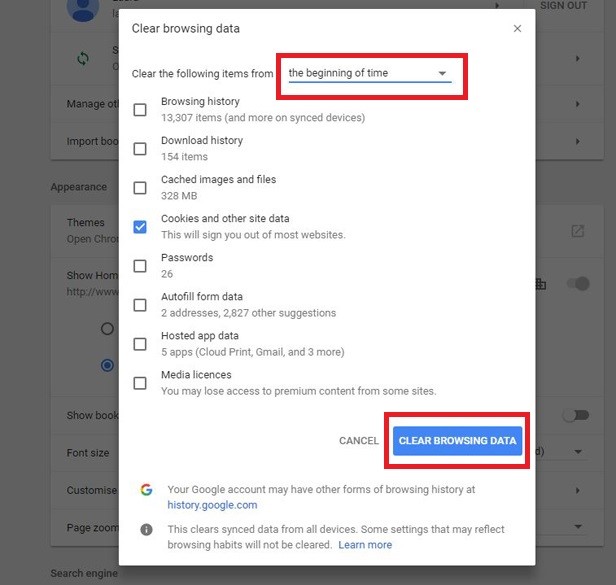
Bấm tổ hợp phím CTRL + H trên bàn phím của bạn. Cửa sổ lịch sử duyệt web của bạn sẽ hiện lên.
Tại đây, bạn nhấp vào “Clear browsing data” và chọn thời gian bắt đầu trong hộp thả xuống.
Bấm tick vào các hộp lựa chọn để chọn những thứ bạn muốn xóa và nhấp vào “Clear browsing data”.
Cách 2: Vô Hiệu Hóa các Tiện Ích Mở Rộng và Plugin Không Sử dụng
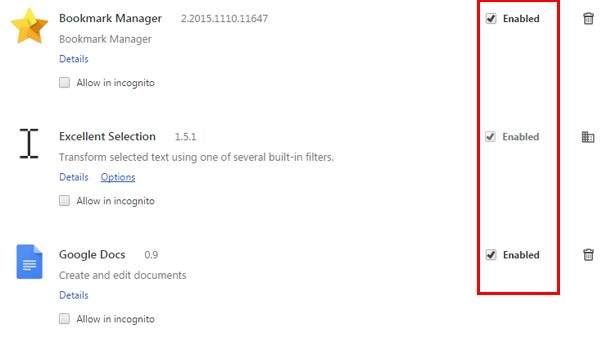
Nếu bạn cài đặt bất kỳ tiện ích mở rộng hoặc trình cắm nào, chúng có thể khiến trình duyệt Chrome của bạn bị chậm chạp. Tiện ích mở rộng là các tính năng bổ sung dành cho Chrome, thường được phát triển bởi các bên thứ ba. Trong khi các plugin cho phép bạn xem các nội dung như video.
Để vô hiệu hóa những thứ bạn không sử dụng hoặc những thứ không thật sự cần thiết. Hãy nhập chrome://extensions vào thanh địa chỉ. Bỏ chọn những tiện ích bạn không thường xuyên sử dụng để tăng tốc cho trình duyệt. Bạn luôn có thể kích hoạt lại chúng sau này nếu cần.
Đối với các Plugin, nhấp vào ba dấu chấm ở góc bên phải màn hình của bạn và chọn Settings.
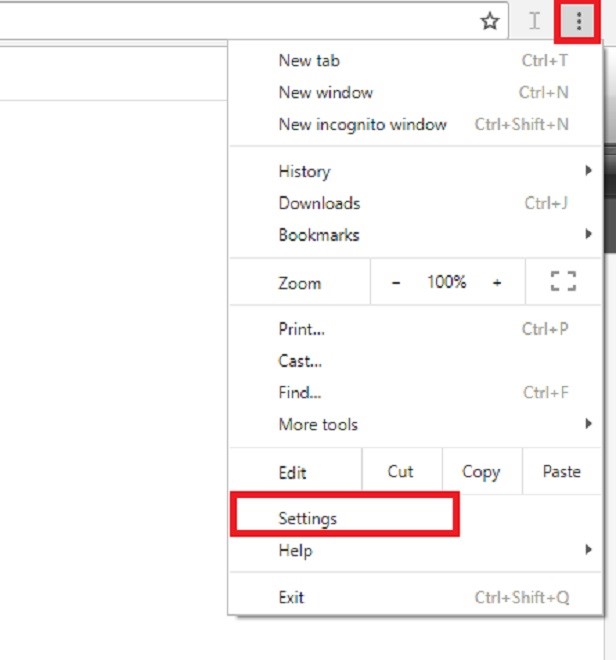
Cuộn xuống phía dưới màn hình và nhấp vào “Advanced”. Sau đó từ trình đơn thả xuống, bạn nhấp vào “Content Settings…”. Từ đó, bạn có thể bật và tắt các plugin mà bạn không cần đến.
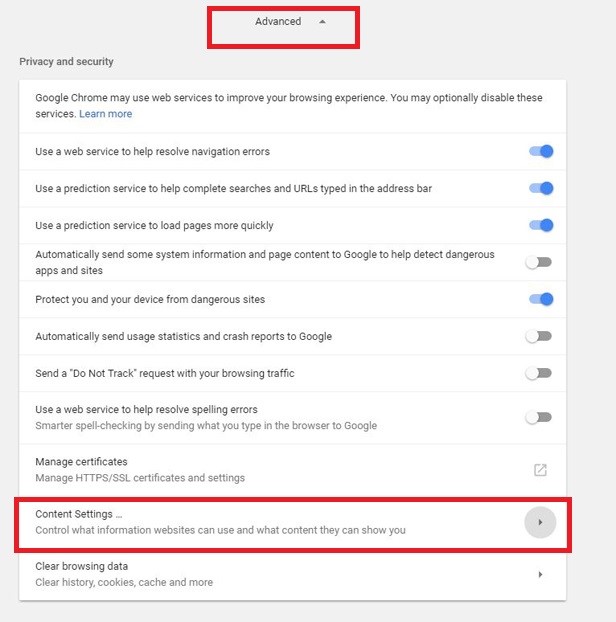
Tắt các plugin là một trong những cách dễ dàng nhất để tăng tốc độ cho Google Chrome. Nếu một trang yêu cầu vô hiệu hóa một plugin cụ thể nào đó, nó sẽ hiển thị một thông báo để bạn biết.
Cách 3: Cài đặt các Plugin còn lại sang Chế độ ‘Nhấp để tải’
Đối với các plugin bạn muốn giữ, bạn vẫn có thể tăng tốc trình duyệt Chrome bằng cách hạn chế ảnh hưởng của chúng. Bạn có thể chặn các phương tiện yêu cầu plugin, như Flash, mà không cần phải tắt hoàn toàn.
Có rất nhiều tiện ích mở rộng để làm điều đó. Nhưng các cài đặt sẵn của Chrome để kiểm soát plugin rất dễ kích hoạt.
Trong menu “Settings” bên dưới “Show advanced settings”. Bạn nhấp vào “Content settings” và cuộn xuống mục Plug-ins. Bấm chọn hộp “Let me chose when to run plug-in content”.
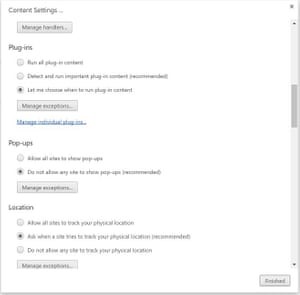
Khi một nội dung nào đó như Video Flash được tải. Tất cả những gì bạn cần làm là nhấp chuột phải vào hình ảnh plugin bị vô hiệu hóa, và chọn “Run this plug-in” nếu bạn muốn xem video đó.
Cách 4: Cập Nhật Chrome Phiên bản Mới nhất
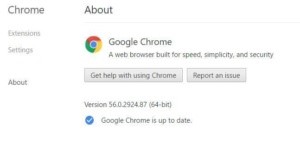
Sau mỗi sáu tuần, Chrome sẽ tung ra một bản cập nhật phiên bản chính. Nó thường có rất nhiều cải tiến về độ ổn định và tăng tốc trình duyệt, theo công cụ đo lường chỉ số website của Ezwebsitemonitoring thì sau mỗi bản cập nhật, cụ thể là với phiên bản 79.0 mới nhất hiện nay thì các chỉ số được cải thiện rất đáng kể, trình duyệt ngốn ít RAM hơn và hỗ trợ các trang web load chậm tăng tốc, và đưa ra những lời khuyến cáo với các trang web đã quá cũ. Mặc dù trình duyệt sẽ tự động cập nhật định kỳ, nhưng bạn cũng có thể muốn nó được cập nhật ngay bây giờ.
Để làm như vậy, bạn đi đến phần cài đặt bằng cách nhấp vào ba dấu chấm dọc ở bên phải thanh URL. Sau đó chọn Help / About Chrome và bạn sẽ thấy phiên bản mới nhất. Nếu bạn đang không sử dụng bản Chrome mới nhất, bạn sẽ nhận được nhắc nhở để cập nhật.
Cách 5: Nén Dữ Liệu
Nén dữ liệu là một cách rất cần thiết để tăng tốc độ cho Chrome nếu kết nối internet của bạn quá tải. Để nén dữ liệu, bạn hãy tiến hành cài đặt tiện ích Data Saver. Bằng cách truy cập vào địa chỉ: https://goo.gl/kAEAsp
Sau đó, chọn Add to Chrome / Add extension.
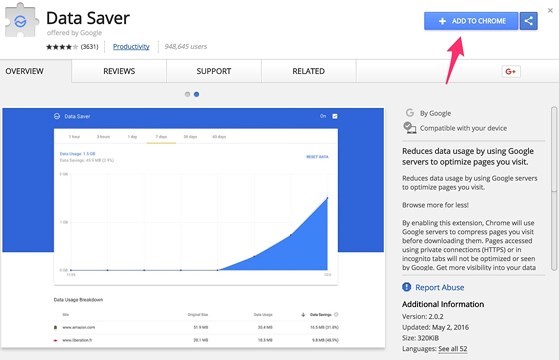
Sau khi cài đặt thành công, tiện ích sẽ tự động tối ưu dữ liệu và các thành phần. Giúp trình duyệt Chrome của bạn tăng tốc nhanh hơn. Để kiểm tra lượng dữ liệu tiết kiệm được, bạn có thể nhấp vào biểu tượng Data Saver hiển thị ở góc phải màn hình.
Tốc độ tải web, lượt web là một trong những nhu cầu cơ bản của mọi người dùng internet, nếu như trình duyệt của bạn quá chậm, điều đó sẽ ảnh hưởng đến trải nghiệm website của bạn.
Hi vọng với 5 cách tăng tốc cho Chrome bên trên, bạn có thể giải quyết được tình trạng trình duyệt Chrome hoạt động chậm chạp khi lướt web.